الإصلاح: Xfinity Flex HBO Max لا يعمل
Miscellanea / / December 24, 2021
Xfinity Flex ، إذا كنت لا تريد دفع فاتورة الكابلات العالية ، فيجب أن تحصل على Flex. يأتي مع جهاز التحكم عن بعد الصوتي الذي لا يزال يعتاد عند الطلب. ولكن كما ترى ، هذه الشاشة الرئيسية ، ليست سيئة ، لكن أعتقد أنه عليك الاشتراك في Netflix أو HBO max-like. Xfinity Flex هو إصدار Xfinity لجهاز البث.
لسوء الحظ ، أبلغ العديد من المستخدمين أن Xfinity Flex HBO Max لا يعمل خلال الأسبوعين الماضيين. ومع ذلك ، ليست هذه هي المرة الأولى التي يتعرض فيها Xfinity Flex للنقد ، كما كان من قبل ، فقد تم انتقادهم أيضًا بسبب العديد من المشكلات ، مثل التعطل والتجميد والشاشة السوداء وما إلى ذلك.
في غضون ذلك ، بعد تبادل الأفكار مع هذا الخطأ ، اكتشف فريقنا بعض الحيل التي يمكنك من خلالها حل هذه المشكلة بسهولة. لذلك ، في حالة شعورك بالإحباط بسبب عدم عمل Xfinity Flex HBO Max ، تأكد من اتباع هذا الدليل حتى النهاية. لذلك ، فلنبدأ الآن بهذا الأمر ونتحقق مما إذا كانت هذه الحيل تعمل في حالتك.

محتويات الصفحة
-
كيفية إصلاح Xfinity Flex HBO Max لا يعمل
- الطريقة الأولى: إعادة تشغيل جهازك
- الطريقة 2: تغيير إعدادات DNS الخاصة بالتلفزيون الخاص بك
- الطريقة الثالثة: تحقق من اتصالك بالإنترنت
- الطريقة الرابعة: دورة الطاقة لجهاز التوجيه الخاص بك
- الطريقة الخامسة: تحديث تطبيق HBO Max الخاص بك
- الطريقة 6: مسح بيانات ذاكرة التخزين المؤقت
- الطريقة 7: إعادة تثبيت التطبيق على Xfinity FlexBox الخاص بك
- من مكتب المؤلف
كيفية إصلاح Xfinity Flex HBO Max لا يعمل
لذلك ، إذا كنت هنا للعثور على بعض الإصلاحات التي ستساعدك بشكل فعال في إصلاح ما إذا كانت Xfinity Flex HBO Max لا تعمل. بعد ذلك ، إليك بعض الإصلاحات التي ستساعدك بالتأكيد في حل هذه المشكلة بالذات. لذا ، فلنبدأ بها.
الطريقة الأولى: إعادة تشغيل جهازك
كما هو الحال دائمًا ، نوصيك بإعادة تشغيل جهازك أولاً لأنه قد يكون ذلك بسبب بعض ملفات ذاكرة التخزين المؤقت المؤقتة أو الأخطاء التي تحدث في جهازك ، مما يمنعه من تشغيل الأشياء بشكل صحيح. لذلك ، من خلال إعادة تشغيل جهازك ، سيقوم النظام بمسح كل هذه الأنواع من الملفات عن طريق إزالتها ومنح الجهاز ولادة جديدة لأداء جيد.
أيضًا ، نقترح ألا تقوم فقط بإعادة تشغيل جهازك ؛ بدلاً من ذلك ، يمكنك تشغيلها. لكن ضع في اعتبارك بعد فصل الأسلاك ، لا تقم بتوصيلها على الفور. نعم ، أنت بحاجة إلى الانتظار لمدة 30-40 ثانية على الأقل. بعد ذلك ، تحقق مما إذا تم حل المشكلة أم لا.
الطريقة 2: تغيير إعدادات DNS الخاصة بالتلفزيون الخاص بك
إذا لم يتم إصلاح المشكلة بمجرد إعادة تشغيل جهازك ، فمن المحتمل أن تقوم خوادم HBO بحظرك بسبب عنوان IP الخاص بك ، وفي هذه الحالة ، يجب عليك تغيير إعدادات DNS الخاصة بك واستخدام عنوان IP الخاص بـ Google بدلا من.
ومع ذلك ، وجد العديد من المستخدمين سابقًا أن هذا الإصلاح مفيد حقًا عند حدوث نفس الخطأ مع Netflix على جهاز Xfinity Flex Streaming. لذلك ، يمكنك أيضًا تجربة ذلك. حسنًا ، لا تقلق إذا كنت لا تعرف كيفية القيام بذلك ، فما عليك سوى اتباع الخطوات الواردة أدناه:
- بادئ ذي بدء ، اضغط على قائمة الطعام زر باستخدام جهاز التحكم عن بعد.
- ثم حدد ملف شبكة الاتصال الخيار وانتقل إلى ملف حالة الشبكة.
- الآن ، اضغط على ملف إعدادات IP وتحوم فوق إعدادات DNS اختيار.
-
بعد ذلك ، حدد الخيار أدخل يدويًا وأدخل عنوان DNS الخاص بك:

- DNS الأساسي: 8.8.8.8
- DNS الثانوي: 8.8.4.4
هذا هو. الآن ، ستلاحظ أن HBO Max بدأ مرة أخرى العمل على جهاز البث Xfinity Flex مثل السحر. ولكن ، في حالة استمرار مواجهة نفس المشكلة ، فلا داعي للذعر! لدينا المزيد من الإصلاحات لك في هذا الدليل. لذا ، دعونا نقرأها.
الإعلانات
الطريقة الثالثة: تحقق من اتصالك بالإنترنت
هل تحققت مما إذا كان الإنترنت الخاص بك يعمل بشكل صحيح أم لا؟ إذا لم يكن الأمر كذلك ، فننصحك بالتحقق من سرعة اتصالك. ومع ذلك ، إذا وجدت أن جهاز التوجيه أو WiFi لن يوفر لك سرعة جيدة ، فأنت بحاجة إلى الاتصال بمزود خدمة الإنترنت واطلب منه إصلاح المشكلة في أسرع وقت ممكن! يمكنك استعمال ال جهاز اختبار سرعة Ookla موقع الويب للتحقق من سرعة الاتصال. لذلك ، اتبع الرابط المحدد للوصول إلى هناك باستخدام متصفحك.

الطريقة الرابعة: دورة الطاقة لجهاز التوجيه الخاص بك
في حال كنت قد تحققت ووجدت أن اتصال الإنترنت الخاص بك معطل أو يبدو أنه متصل ، ولكن التطبيقات لا تعمل بشكل صحيح ، فقد تكمن المشكلة في أجهزة الشبكة.
الإعلانات
لذلك ، ثبت أنه من خلال تدوير الطاقة في جهاز التوجيه أو المودم ، يتم حل هذه المشكلة مثل السحر. لذلك ، يجب عليك أيضًا تجربة ذلك. إذن ، إليك الإرشادات التي يجب عليك اتباعها أثناء إعادة تشغيل جهاز التوجيه أو المودم:
- افصل جهاز التوجيه والمودم في نفس الوقت.
- انتظر لمدة 30 ثانية على الأقل.
- ثم ، أولاً ، أعد توصيل المودم.
- انتظر 60 ثانية أخرى.
- ثم أعد توصيل الموجه.
- الآن ، عليك الانتظار لبضع دقائق قبل التحقق من سرعة الاتصال باتباع الطريقة المذكورة أعلاه.

إذا بدأ الإنترنت الخاص بك في العمل مرة أخرى ، فسترى أن HBO max بدأ مرة أخرى في العمل بشكل صحيح. ولكن ، في حالة بدء الإنترنت في العمل ؛ مع ذلك ، فإن HBO Max لا يعمل بشكل صحيح ، إذًا هذه ليست مشكلة في الشبكة. لا تقلق! لا يزال لدينا بعض الإصلاحات التي قد تساعدك.
الطريقة الخامسة: تحديث تطبيق HBO Max الخاص بك
قد يكون هناك تحديث تصحيح جديد متوفر لتطبيق HBO Max الخاص بك. لذلك ، يمكنك ببساطة التحقق من وجودها على جهازك. ومع ذلك ، إذا وجدت شيئًا ما تحتاج إلى تحديثه ، فقم بتنزيله وتثبيته على الفور.
في معظم الأحيان ، نتجاهل تحديثات البرامج لأننا نعتقد أن هذا لن يكون له أي علاقة بالأداء ، ولكن هذه ليست الحقيقة. إذا قام المطور بإحضار بعض التحديثات ، فهذا يعني سابقًا ؛ يحتوي التطبيق على بعض الأخطاء أو الثغرات التي قد تؤثر على أدائه.
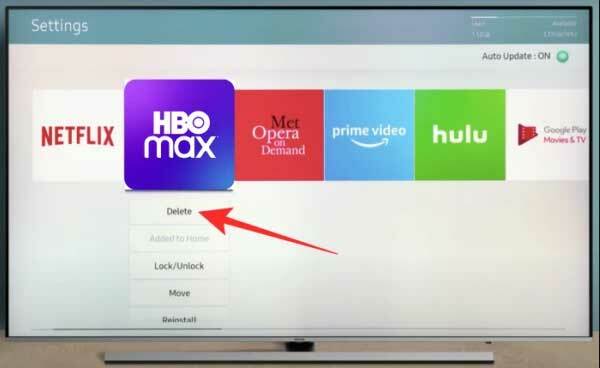
الطريقة 6: مسح بيانات ذاكرة التخزين المؤقت
لا يزال ، لا تجد الحظ؟ لا تقلق! يمكنك محاولة مسح بيانات ذاكرة التخزين المؤقت والملفات المؤقتة الأخرى التي تسبب هذا النوع من المشكلات. ومع ذلك ، فإن هذه الطريقة لديها القدرة على الإصلاح إذا كان HBO Max لا يعمل على جهاز Xfinity Flex Streaming الخاص بك.
الطريقة 7: إعادة تثبيت التطبيق على Xfinity FlexBox الخاص بك
إذا لم تنجح الإصلاحات الستة المذكورة سابقًا ، فهذا هو الخيار الأخير الذي قد يساعدك. ولكن ، لهذا ، تحتاج أولاً إلى إلغاء تثبيت التطبيق بالكامل من جهازك ثم إعادة تثبيته.
ومع ذلك ، قبل إعادة تثبيته ، تأكد من إعادة تشغيل جهازك مرة واحدة ثم ابدأ التثبيت. سيؤدي هذا إلى التأكد من عدم وجود أي آثار متبقية للتطبيق.
من مكتب المؤلف
لذلك ، هذا كله من جانبنا حول كيفية إصلاح ما إذا كان Xfinity Flex HBO Max لا يعمل. نأمل أن تساعدك هذه المقالة في حل المشكلة. ولكن ، إذا كنت لا تزال تواجه نفس المشكلة ، فنقترح عليك الاتصال بفريق الدعم وإخبارهم بذلك. سوف يساعدونك بالتأكيد في التخلص من هذا الموقف. أيضًا ، إذا كنت تحب هذا الدليل وترغب في تقدير عملنا ، فاستخدم قسم التعليقات الخاص بنا.


![كيفية عمل روت لأي أجهزة Ulefone باستخدام Magisk [لا يلزم وجود TWRP]](/f/5759b62de6d24b4d8c22193cf8ac362f.jpg?width=288&height=384)
